PS怎么新建图层?大家都知道,PS作为我们图片制作处理平台软件,为我们提供了非常丰富强大的图片制作处理功能点,我们将可以在软件中去尽情的使用这些功能点来处理制作我们想要的图片效果,为我们所需要的图片添加渐变效果或者是进行多张图片的抠图叠加或者是图片更改形状,而当我们使用软件来为我们所需要的图片进行图层叠加来方便我们进行编辑多个不同形状的图形图片的时候,首先就是需要我们在软件中去新建图层,但是部分刚刚接触软件的小伙伴可能不清楚PS怎么新建图层,那么现在就由小编来为大家讲解。
PS新建图层步骤一览
第一步:双击打开PS,双击空白处导入一张图片;
第二步:方法1.在“图层”选项卡中点击“新建”——“图层”按钮,可以看到快捷键是Ctrl+shift+N,后续可以直接使用快捷键操作;
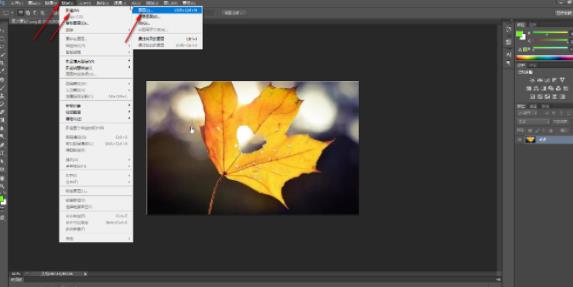
第三步:在打开的窗口中输入想要的图层名称并进行确定
第四步:就可以看到成功创建一个新的图层了
第五步:方法2.在界面右下方点击如图所示的创建新图层图标,也可以新建一个图层。
© 版权声明
本文内容由互联网用户搜集贡献,文章内容仅代表作者观点。本站仅提供资讯分享服务,不拥有所有权。如发现本站有涉嫌抄袭侵权/违法违规的内容,请联系作者删除。
THE END
如果你觉得文章内容有用,请分享给更多人了解吧











